Introducción
El presente manual ofrece una guía de configuración para el servicio “Colonias en el CP” de forma básica y con un ejemplo simple. La complejidad de las configuraciones dependerá del usuario final.
Objetivo
Guiar al usuario a la configuración del servicio de “Colonias en el CP” en Formatos Electrónicos mediante una descripción detallada e ilustrada de las opciones y su funcionamiento.
Con el fin de facilitar la comprensión y configuración de este servicio, se recomienda que se consulte este manual antes y/o durante la configuración de este servicio.
IDPortal
Ingreso al sistema
Para ingresar la página de acceso del sistema, se debe capturar la dirección URL en la barra de direcciones de su navegador e ingresar con las credenciales correspondientes:
- Usuario/ID: usuario proporcionado
- Contraseña: clave de acceso
Y damos clic en el botón “Autenticar”
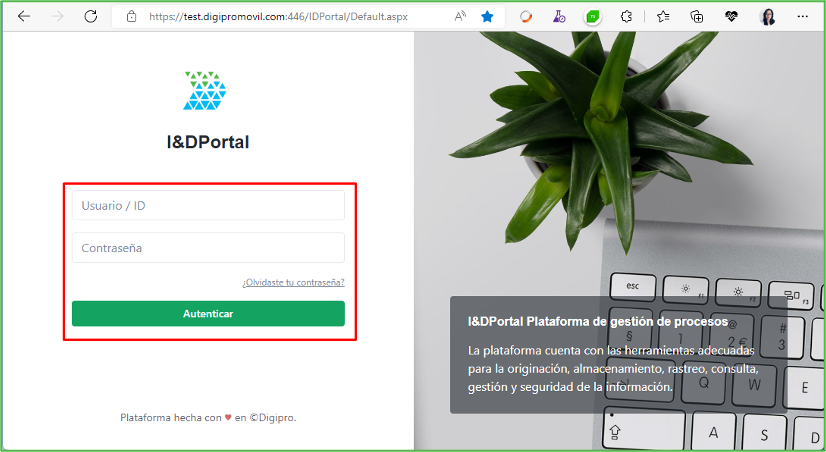
Si los datos proporcionados fueron correctos el sistema mostrará la pantalla principal del ID Portal.
Acceso a la plantilla
Para tener acceso a el servicio, primero se debe de tener un documento electrónico listo para poder crear la plantilla.
En la pantalla principal del ID Portal damos clic en Menú.

Posteriormente entramos al Configurador > Configuracion de Proyectos.

Damos doble clic en “Archivo” y entramos a la base cliente donde se tenga creado el documento electronico, en este caso es la base cliente “DGPNomina”

En la base cliente seleccionamos “Estructura de Documentos”
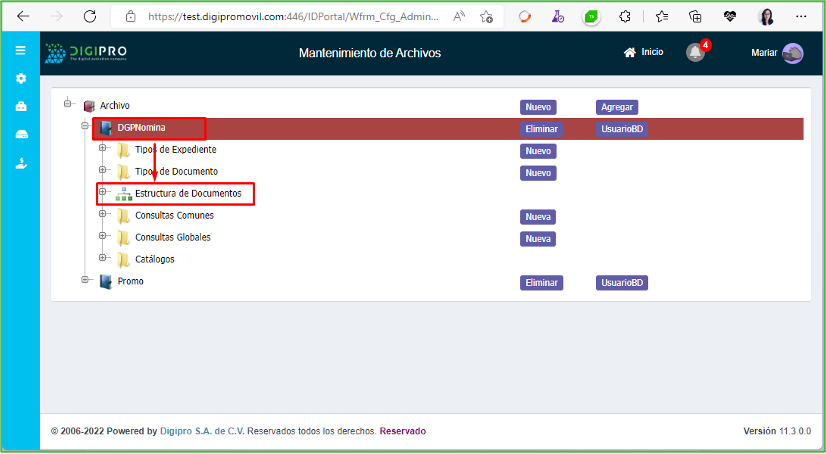
Seleccionamos el expediente en donde se encuentre el documento electrónico y damos clic en “Configurar Plantilla”
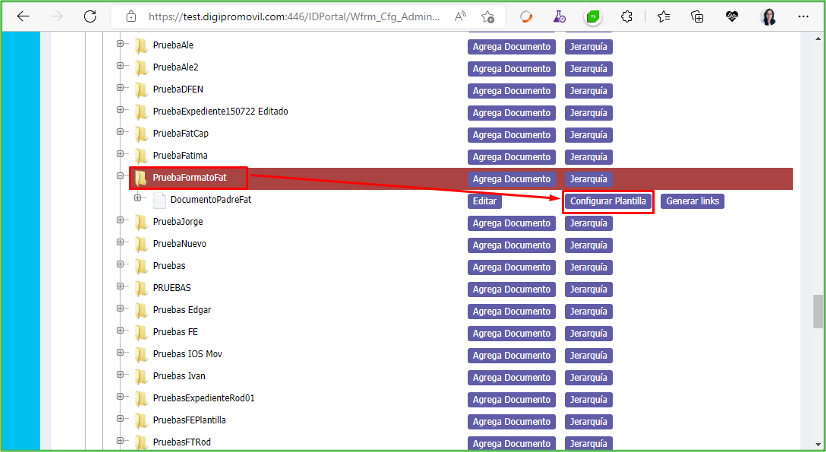
Si todo se hizo correctamente el sistema muestra el Configurador de Plantillas

Configuración plantilla
Requerimiento de la plantilla
A continuación, se enlistarán lo necesario para realizar la configuración de este servicio:
- Elementos
- Página
- 4 elementos de tipo Texto Lineal
- Botón
- Servicios:
- “Colonias del CP”
- Reglas:
- Ejecutar el servicio de “Colonias del CP”
Elementos
Como primer paso se selecciona el elemento “Pagina” ubicado en la pestaña “Elementos”
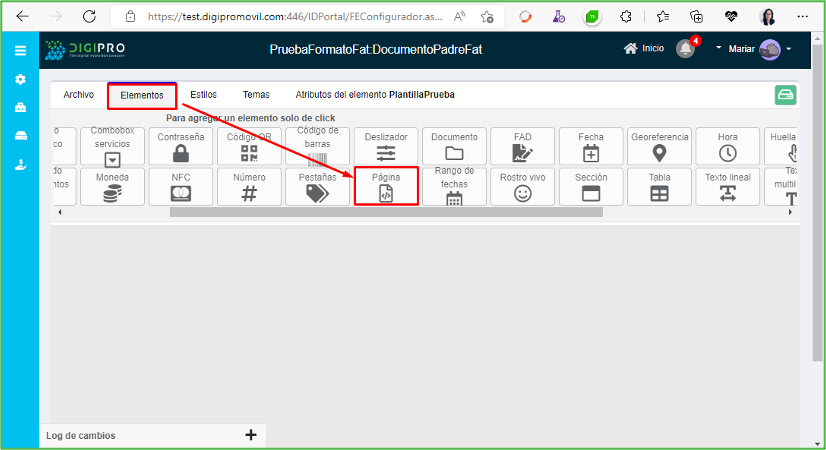
El elemento se mostrará en la pantalla de la plantilla.
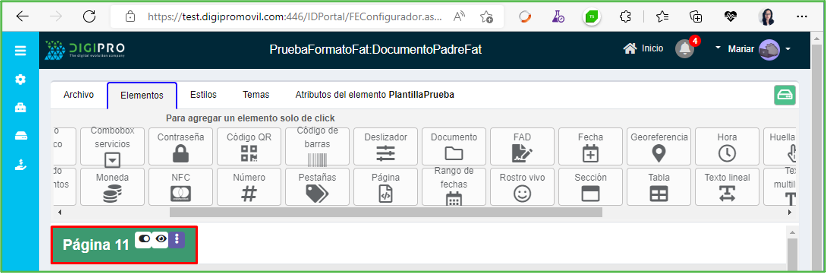
- Nota: El nombre de la página se da de manera automática
Para cambiar el nombre de la página damos clic en los Atributos del Elemento , nos dirigimos a la pestaña “General” y en el campo de texto titulado “Titulo” cambiamos el nombre, en este caso la llamaremos “Colonias del CP”
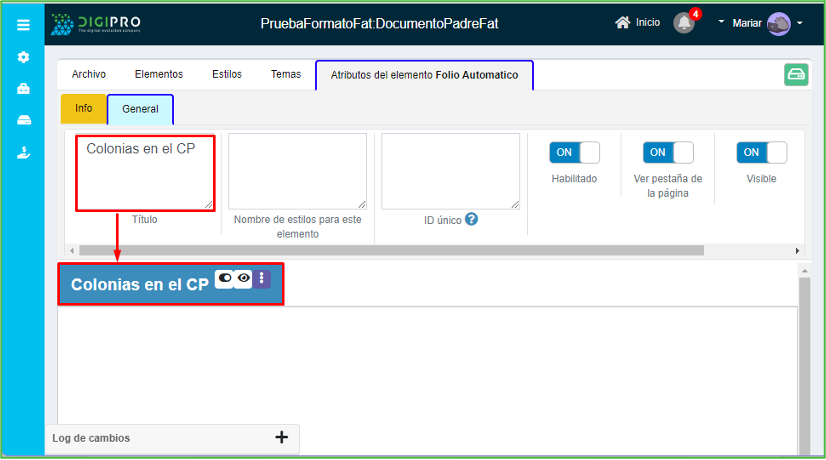
Para el servicio de “Colonias en el CP” se necesitaran 4 elementos de tipo “Texto Lineal” ubicado en la pestaña “Elementos”
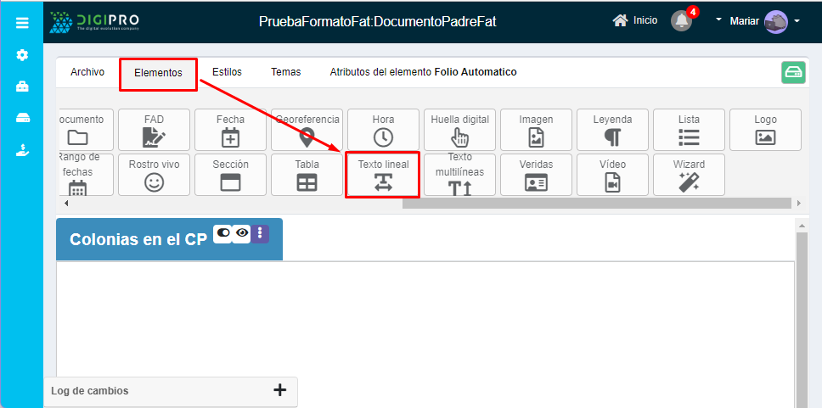
Entramos a los Atributos del Elemento de tipo texto, nos dirigimos a la pestaña “General” y en el campo de texto “Titulo” y cambiamos el nombre los elementos a “Código Postal”.
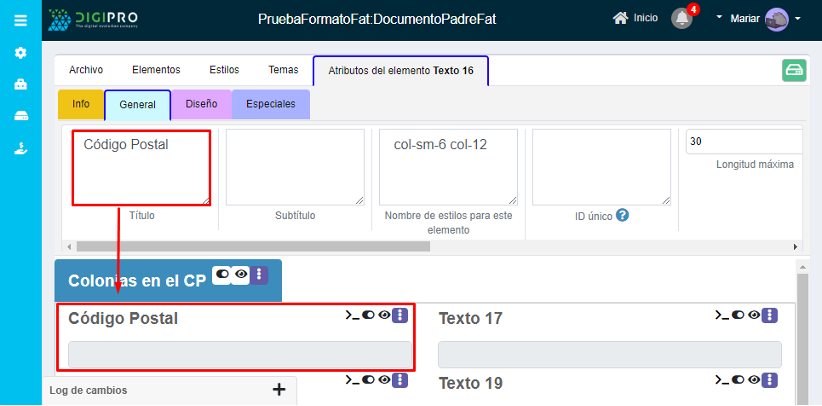
De igual forma cambiamos el titulo de los demás elementos de texto a “Municipio”, “Estado” y “Colonias”.

Para agregar el elemento “Botón” nos dirigimos a la pestaña “Elementos” y seleccionamos el elemento “Botón”

Servicios
Para comenzar la configuración del servicio primero hay que observar el JSON del servicio.
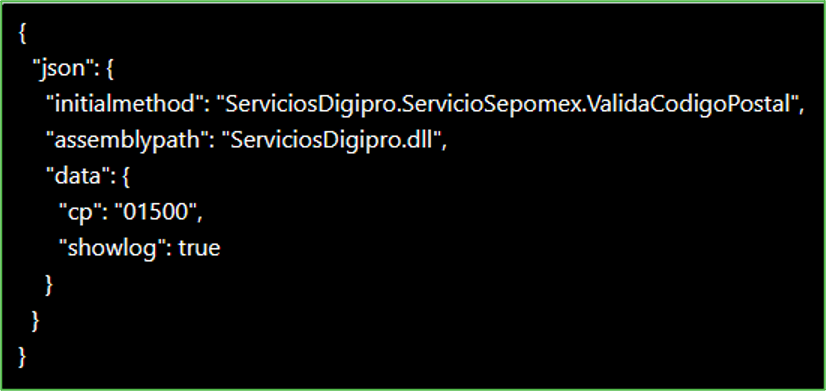
En donde toman tres valores importantes.
- initialmethod: nombre del método del servicio,
- assemblypath: nombre de la dll que va a utilizar el servicio.
- cp: valor de entrada, ese regresará la información de la colonia, municipio y estado.
Para agregar el servicio, vamos a la pestaña “Archivo” y damos clic en el botón “Servicios”

El configurador nos abre el modal de “Servicios Genéricos”, damos clic en el botón “Agregar”
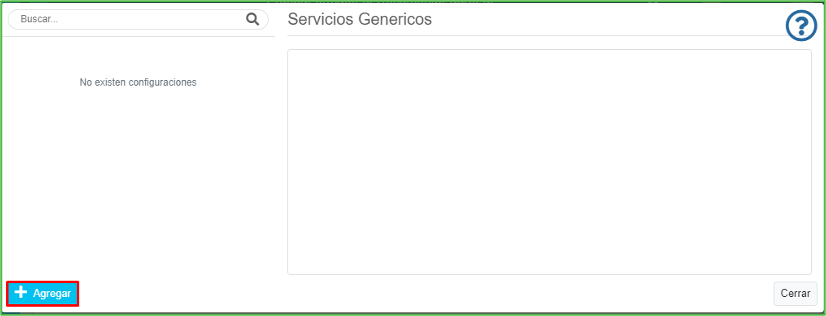
El servicio se agrega y se cambia el nombre a “Servicio Código Postal” dando clic en el icono .

Seleccionamos el servicio y en la sección “Nombre del método” agregamos el valor de initialmethod“ServiciosDigipro.ServicioSepomex.ValidaCodigoPostal”
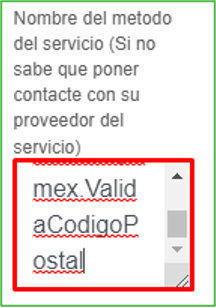
En la sección “Ruta de la dll”: agregamos el valor de assemblypath “ServiciosDigipro.dll”

En la siguiente sección se encuentra el prefijo que se utilizará para identificar el campo de entrada, en este caso será “CPEntrada_”

En la siguiente sección se encuentra el prefijo que se utilizará para identificar los campos de salida, en este caso será “CPSalida_”
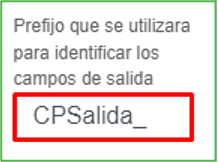
Para identificar el campo de entrada, nos dirigimos los Atributos del elemento del elemento texto “Código Postal”, seleccionamos la pestaña “General” y en el campo de texto “ID único” se coloca el nombre del parámetro de entrada con la palabra “cp” tal y como lo indica el JSON del servicio.

Para identificar los campos de salida, nos dirigimos los Atributos del elemento del elemento texto “Municipio”, seleccionamos la pestaña “General” y en el campo de texto “ID único” se coloca el nombre del prefijo de salida “CPSalida_”con la palabra “Municipio” tal y como lo indica el JSON del servicio.

De igual forma agregamos el nombre del prefijo de salida “CPSalida_” con la palabra “Estado” para el elemento de texto “Estado”.

Agregamos el prefijo de salida “CPSalida_” con la palabra “Colonias” al elemento de texto “Colonia”
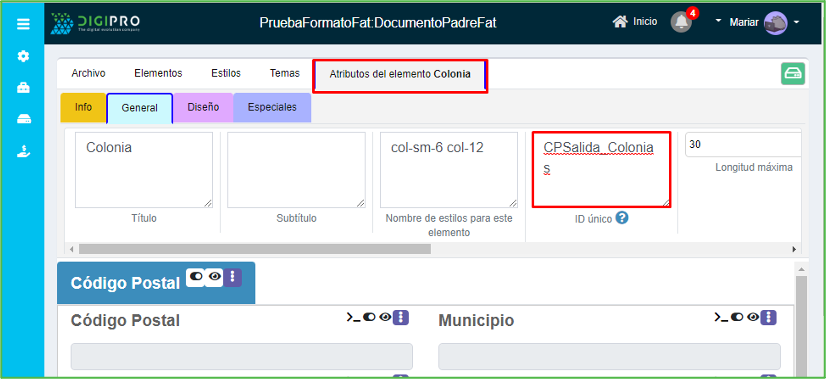
Regla
Para añadir la regla nos dirigimos a la pestaña “Archivo” y damos clic en el botón “Reglas”

Damos clic en el botón “Agregar”

En la regla agregada damos clic en el icono y cambiamos el nombre a “Regla Servicio Código Postal”

Nuestro servicio se va a ejecutar cuando se dé clic en el botón, para esto lo configuramos la regla de la siguiente forma:
En el combo-box de la sección de “Condiciones” seleccionamos “Todas”:

En el combo-box “Categoría” seleccionamos “Elementos”

Y en el combo-box siguiente seleccionamos “Botón” y “Al dar clic”

En la sección de acciones vamos a agregar:
- En la columna “Acciones” seleccionamos “Ejecutar Servicio”
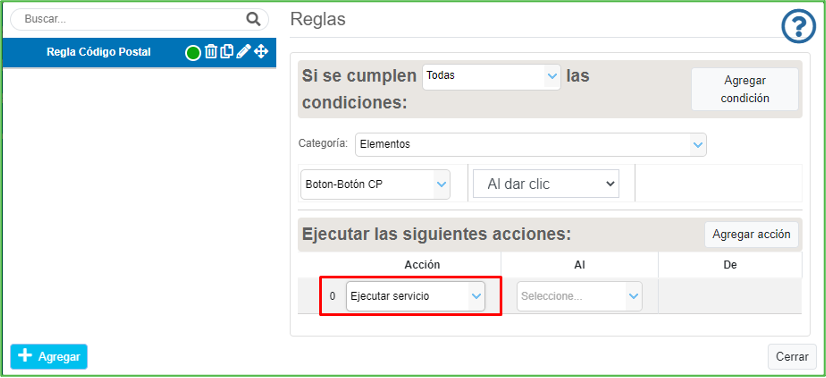
En la columna “Al” seleccionamos el servicio “Servicio Código Postal”
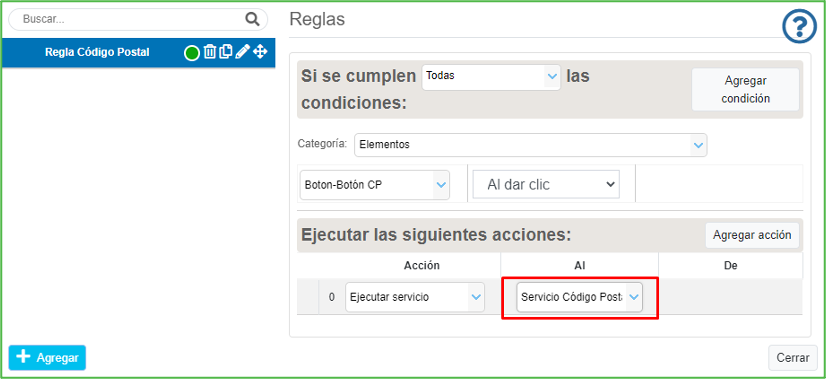
Cerramos el modal de reglas y guardamos la plantilla.
Plantilla finalizada
Para comprobar que el servicio y la regla se configuró de manera correcta seguiremos los pasos:
- Nos dirigimos a el “Menú” > Base Cliente “DGP Nómina” > “Digitalización” > “Nuevo Documento Electrónico”
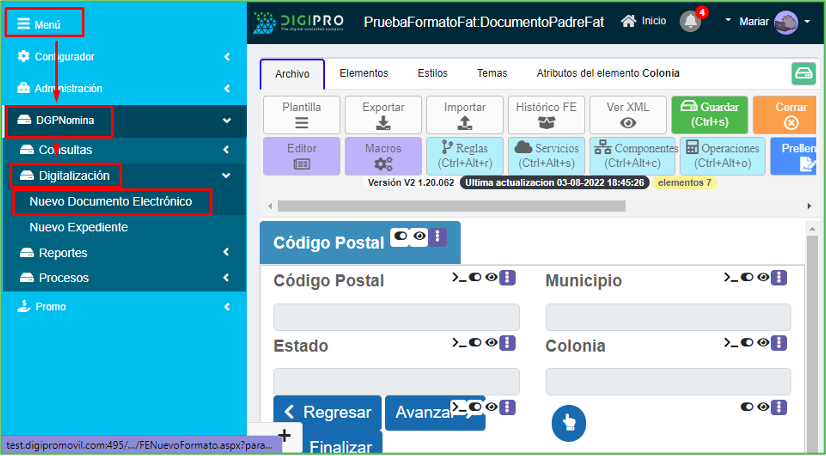
En “Tipo de Expediente” seleccionamos el nombre de nuestro expediente, en este ejemplo “PruebaFormatoFat”

Agregamos el valor del código postal al elemento de texto “Código Postal” y damos clic en el botón.
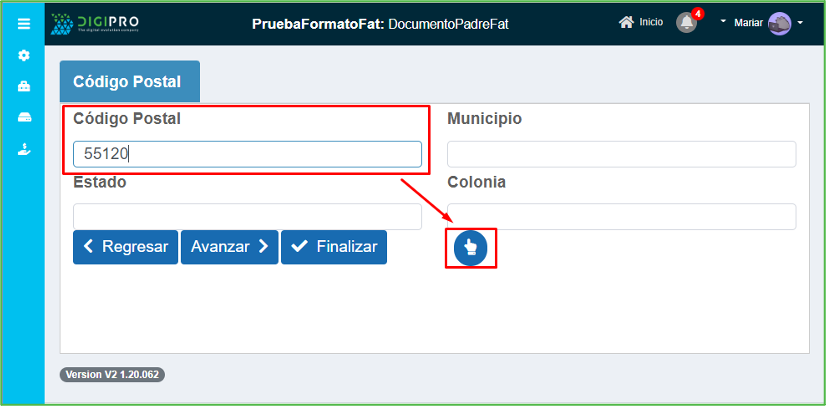
Si la consulta fue exitosa nos arroja los datos de “Municipio”, “Estado” y “Colonia”
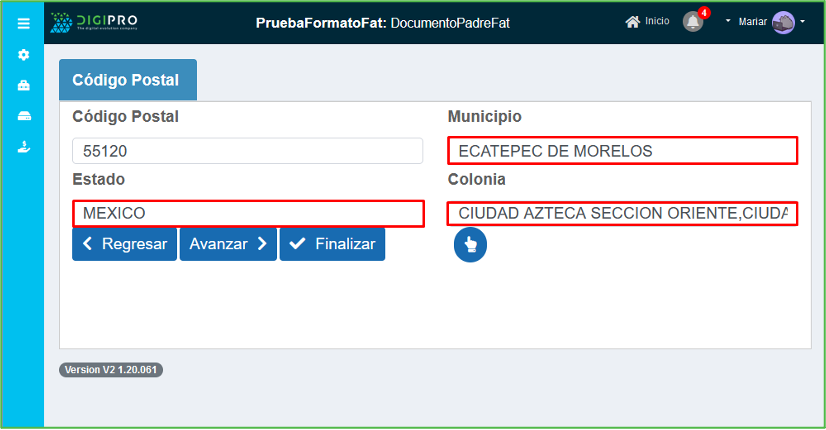
NOTA: En caso de que el servicio no este correctamente configurado, el sistema nos muestra un aviso en la parte inferior derecha de la pantalla.
